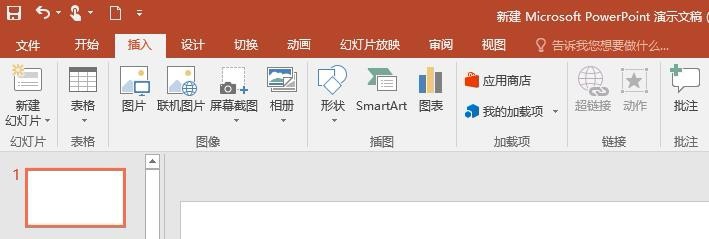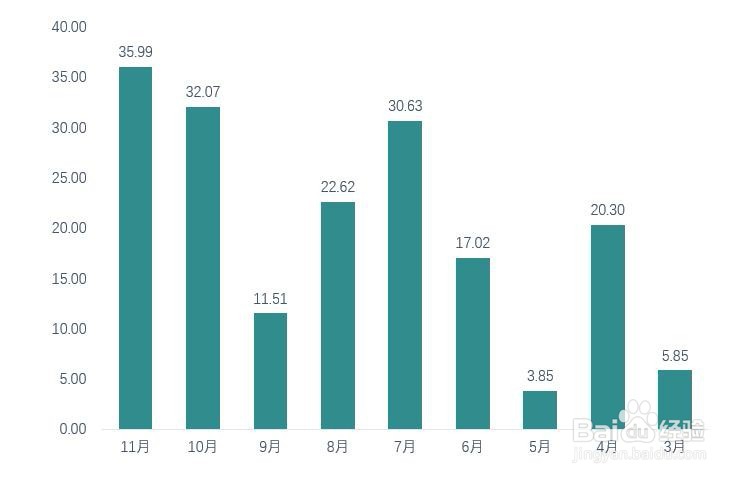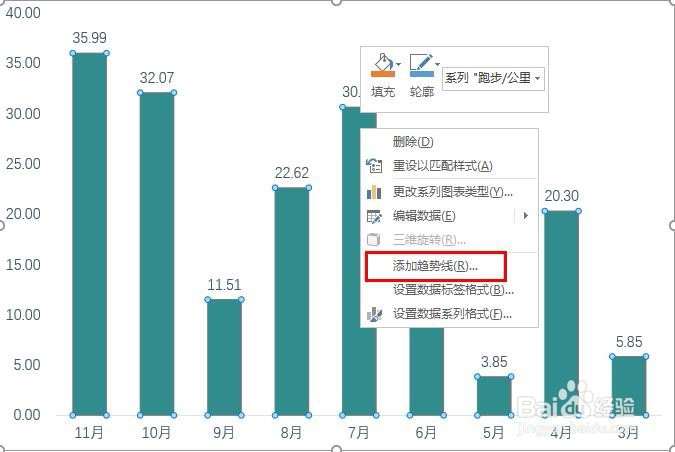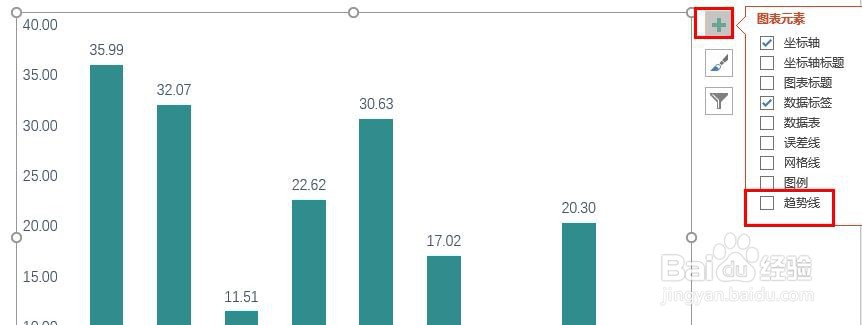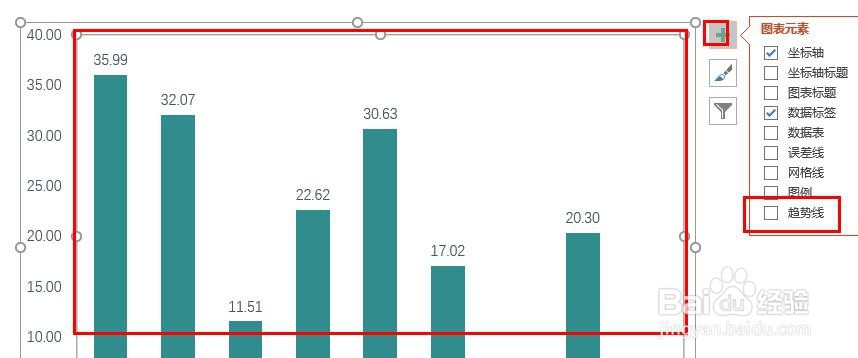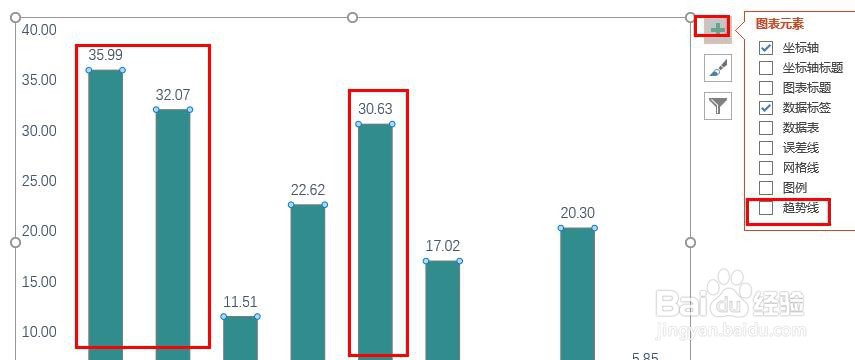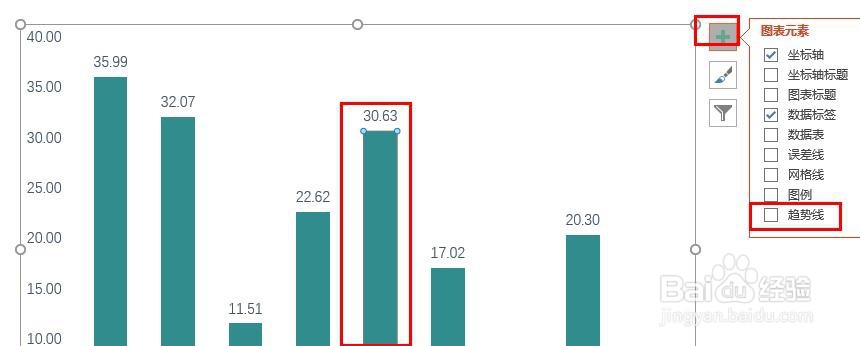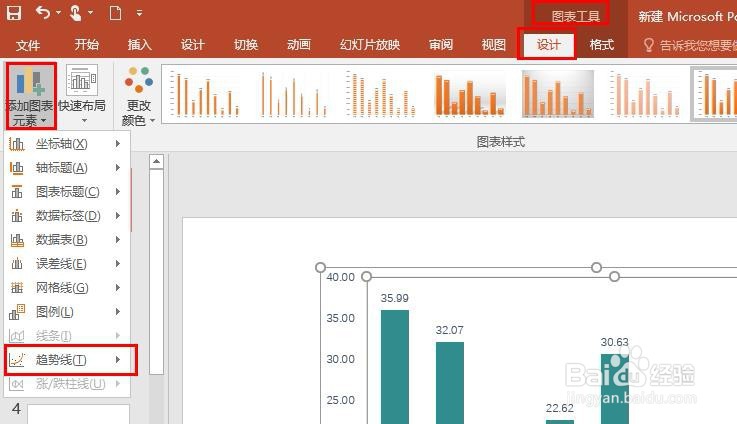PPT2016簇状柱形图表添加趋势线条的几种方法
1、首先打开PPT文档,新建幻灯片,示例如下
2、点击菜单栏【插入】【图表】,选择【柱形图】【簇状柱形图】,并编辑图表数据,如图
3、现在说说向簇状柱形图表中添加趋势线的几种方法。方法1:选中图表数据系列、鼠标右键选择【添加趋势线】,如图
4、方法2:选中图表、点击图表右侧的+号,找到【趋势线】选项并勾选,默认是没有勾选的。如图
5、另外选中图表绘图区域,也可点击图表右侧的+号,找到【趋势线】选项,如图
6、还有选中图表数据系列,点击图表右侧的+号,也能找到【趋势线】选项,如图
7、还有选中图表数据系谱驸扌溺列某个数据点,点击图表右侧的+号,也能找到【趋势线】选项,如图ps:综上可知,簇状条形图 只能能显示图表右侧的+号,不管是什么元素都能添加【趋势线】
8、方法3:选中图表/数据系列/数据点,点击菜单【设计】【添加图标元素】【趋势线】,可添加趋势线,如图
9、当然可能还有其他的方法是我不知道的,若有知道的朋友欢迎一起讨论
声明:本网站引用、摘录或转载内容仅供网站访问者交流或参考,不代表本站立场,如存在版权或非法内容,请联系站长删除,联系邮箱:site.kefu@qq.com。
阅读量:50
阅读量:65
阅读量:74
阅读量:44
阅读量:85